Tenha total controle dos valores de comissões para profissionais
Com a Trinks, o acompanhamento das comissões dos profissionais do seu estabelecimento fica muito simples. O cadastro das informações de comissão são fáceis de serem preenchidas e podem ser atualizadas a qualquer momento, de acordo com o combinado com seu profissional.
Quando usar a tela de Relatório de Comissões e como ela se diferencia das outras funcionalidades?
Sabemos que no sistema existem diferentes telas relacionadas a pagamentos e comissões, e pode surgir a dúvida sobre quando utilizar cada uma. Para facilitar, veja a comparação abaixo:
Funcionalidade: Relatório de Comissões
Para que serve? Consultar todos os valores de comissão de cada profissional, considerando serviços, produtos, pacotes, bonificações e vales/adiantamentos.
Observações: Funcionalidade voltada para acompanhar as comissões dos seus profissionais. Embora lançamentos de valores podem ser realizados aqui, a principal função dessa tela é acompanhar os valores de comissão e apenas registrar valores de vale/adiantamento ou bonificação.
Funcionalidade: Lançamento de Pagamento
Para que serve? Realizar o pagamento aos profissionais, incluindo comissão e gorjetas, e acompanhar o histórico de pagamentos.
Observações: Funcionalidade centrada no controle e lançamento de pagamentos, incluindo detalhes sobre comissões e gorjetas. Ela também pode ser usada junto com a Conta Digital para efetuar pagamentos diretamente via PIX. Apesar de registrar o pagamento, essa tela não atualiza automaticamente o saldo do profissional no relatório de Comissões e nem no app dele. Para garantir que o profissional tenha a visibilidade necessária, você pode imprimir ou enviar por e-mail o resumo de pagamento, mantendo-o sempre atualizado sobre o que foi pago.
Funcionalidade: Fechamento Mensal
Para que serve? Fechar o mês para calcular salários fixos, benefícios, descontos e outros valores.
Observações: Funcionalidade voltada para o fechamento financeiro mensal, aplicável principalmente a profissionais com salário fixo.
Neste artigo vamos conversar sobre:
E aí, vamos começar? 😊
Configurar comissões
Para configurar comissões vá em Financeiro > Pagamento de Profissionais > Configurações adicionais de comissões.
Definição da nomenclatura
Em Definição da nomenclatura, selecione qual nomenclatura deve ser exibida na Trinks para indicar os valores recebidos pelos profissionais referentes à venda e realização de serviços, produtos e pacotes.
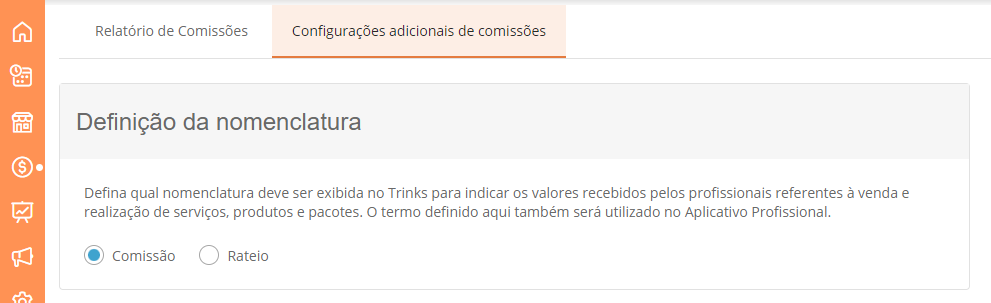
📌O termo definido também será utilizado no Aplicativo Profissional.
Recebimento da comissão
Em "Recebimento da comissão", indique se o profissional será comissionado na data do fechamento de conta do serviço/produto/pacote ou na data prevista para recebimento.
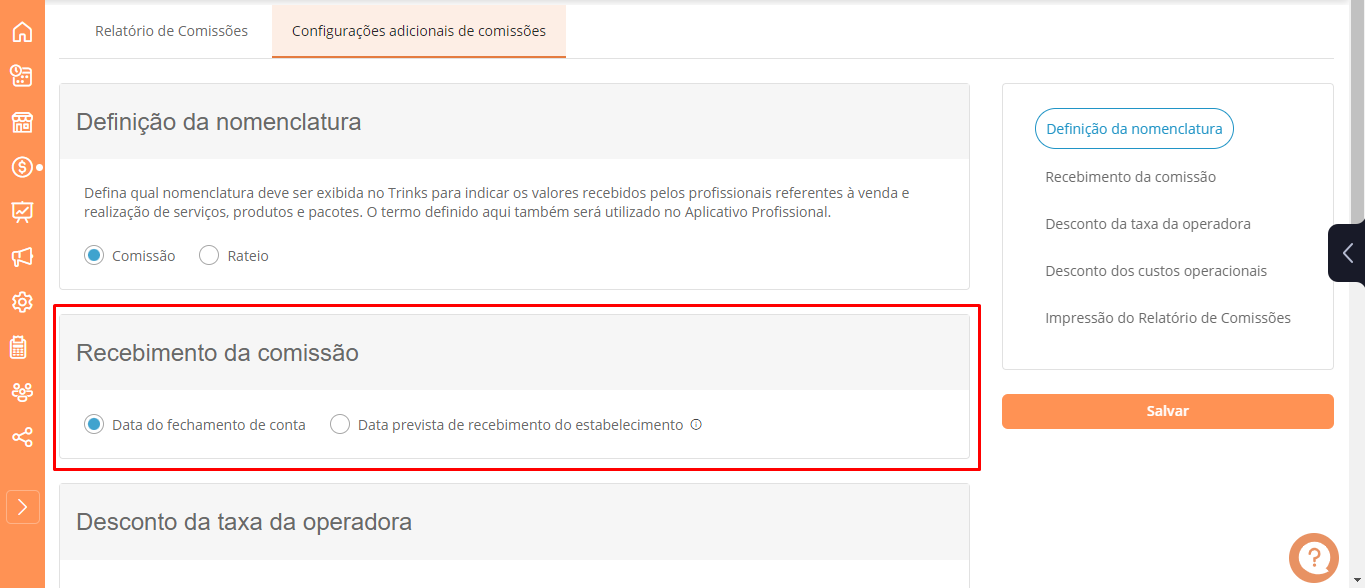
Tenha uma experiência de pagamentos completa com a Belezinha, nossa maquininha de cartão integrada ao sistema! Com ela, a comissão é repassada diretamente para a conta do profissional! Saiba mais clicando aqui.
Desconto da taxa da operadora
Na seção "Desconto da taxa da operadora" informe para quem o desconto da taxa da operadora deve ser aplicado de forma proporcional à porcentagem da comissão.
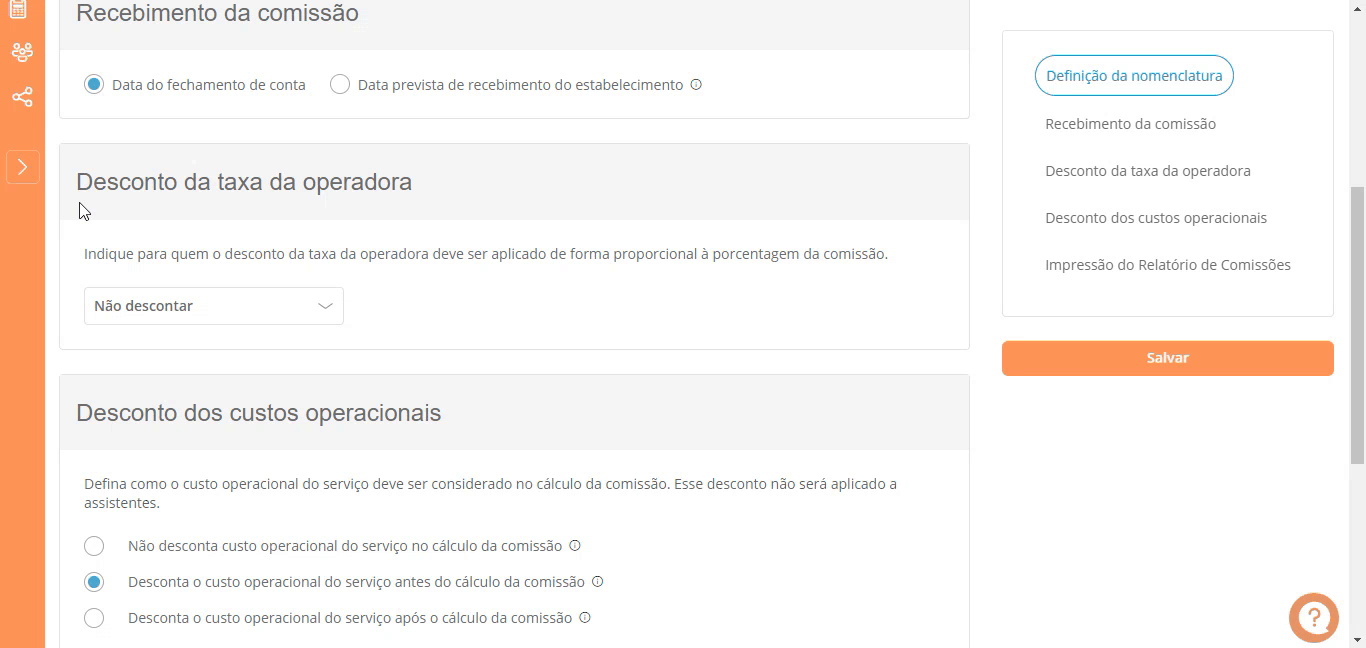
Desconto dos custos operacionais
Em "Desconto dos custos operacionais", defina como o custo operacional do serviço deve ser considerado no cálculo da comissão.
📌 Esse desconto não será aplicado a assistentes.
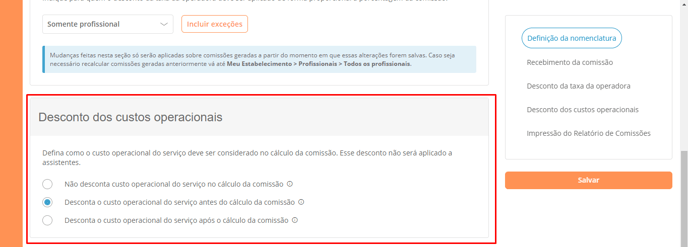
Recebíveis e Abatimentos adicionais
Os Recebíveis adicionais são despesas ativas que aumentam o valor das comissões dos seus profissionais. Você cadastra um recebível clicando em “Cadastrar recebível adicional”.
Os abatimentos adicionais são despesas ativas que reduzem o valor das comissões dos seus profissionais. Você cadastra um abatimento clicando em “Cadastrar abatimento adicional”.

Resumo do Relatório de Comissões
Em "Resumo do Relatório de Comissões" indique se ao imprimir o relatório, ele exibirá o campo para assinatura do profissional. Com a exibição do campo para a assinatura do profissional, você pode personalizar a mensagem a ser exibida conforme a imagem abaixo.
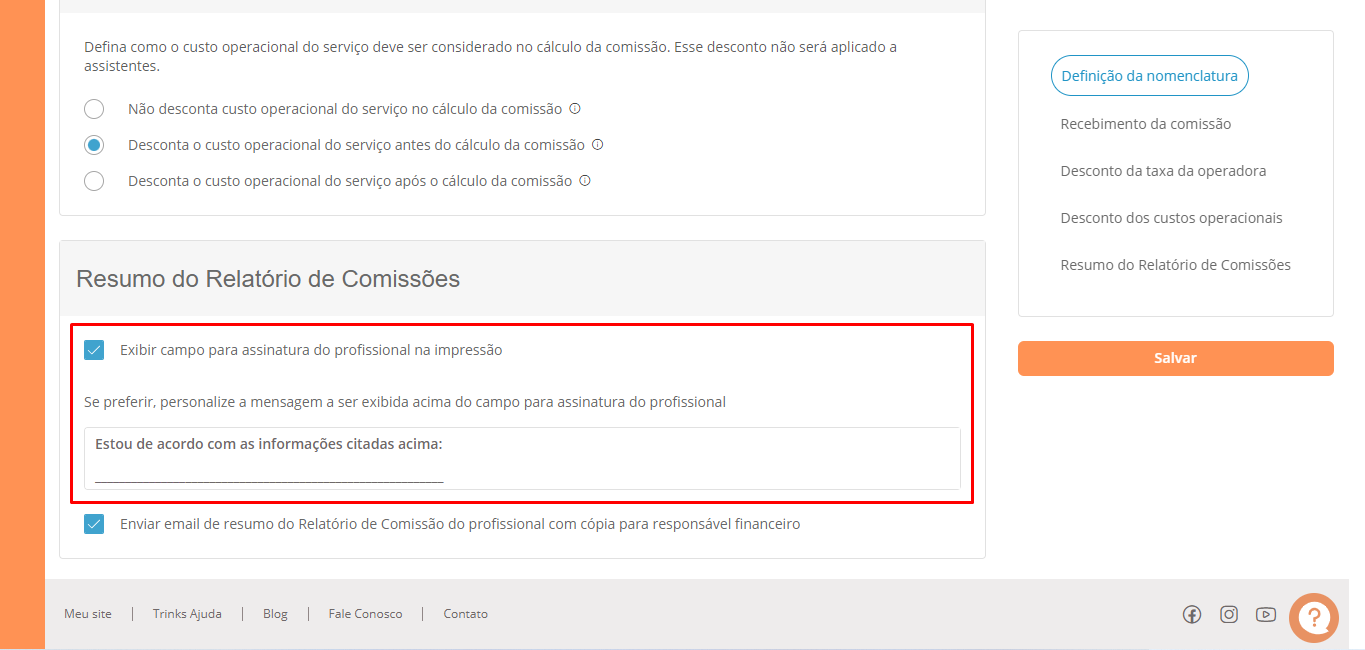
Logo abaixo, marque a opção caso deseje que o responsável financeiro receba uma cópia do resumo do Relatório de Comissões do profissional.
📌 Somente perfil administrador possui permissão para fazer esta alteração.
📌 O recurso é válido para o envio agrupado e detalhado e para envio em lote ou individual.
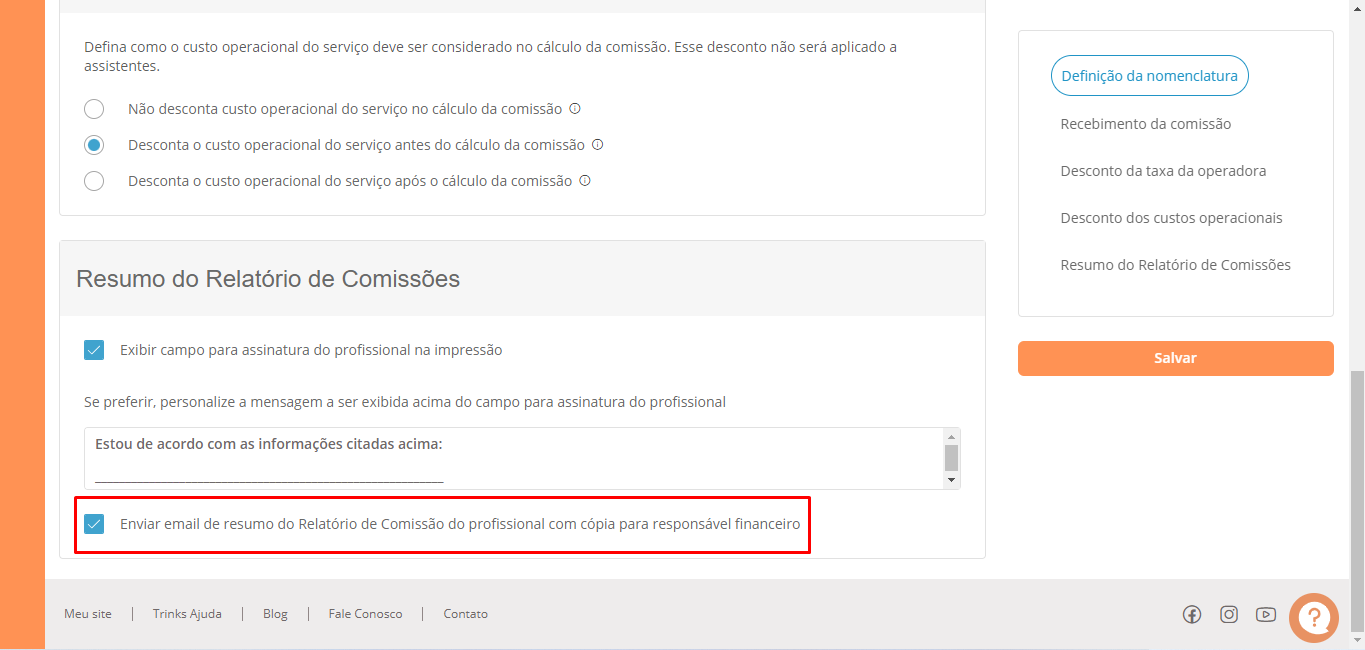
📌 Sempre que você realizar alguma alteração em Configurações adicionais de comissões, lembre-se de salvar.
Cadastrar comissão de serviços
Há duas formas de cadastrar as comissões referente aos serviços realizados pelo seu profissional, tudo pensado para tornar sua experiência na Trinks ainda mais fácil.
A primeira é lá na tela de "Serviços". Clicando clicando no ícone "👤", você poderá informar qual o profissional cadastrado que realizará o atendimento daquele serviço e qual será sua comissão sobre o valor total. É bem rapidinho!
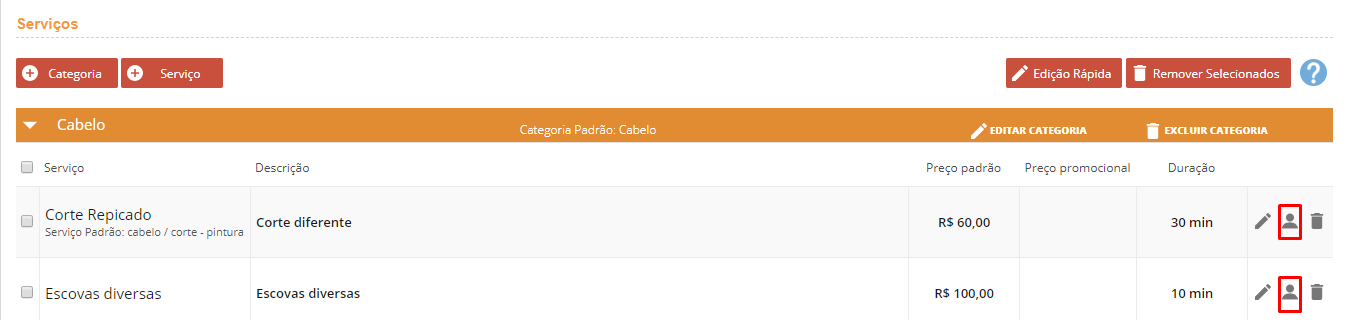
Já na tela "Profissionais", você poderá informar os valores de comissão tanto no momento do cadastro do profissional, quanto na edição deste cadastro. Para editar, clique no ícone indicado abaixo e vá na aba "Serviços".
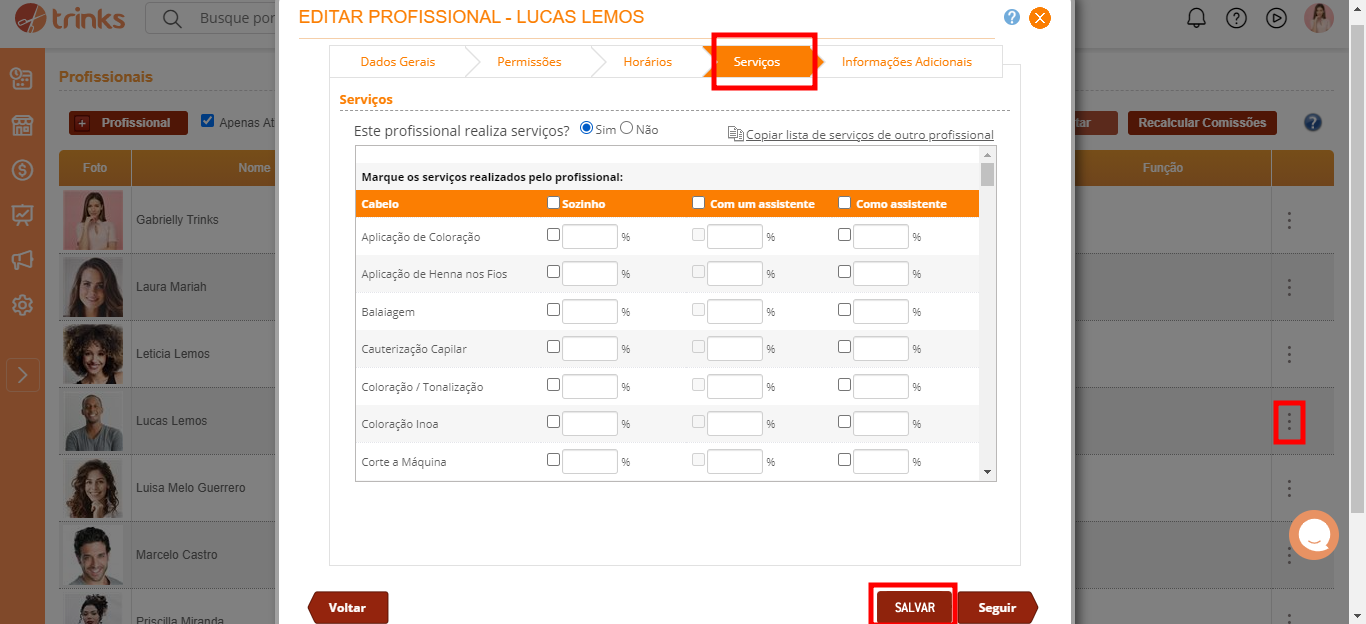
Cadastrar comissão de produtos
Você poderá informar a porcentagem de comissão de revenda ao cadastrar ou editar um produto no sistema.
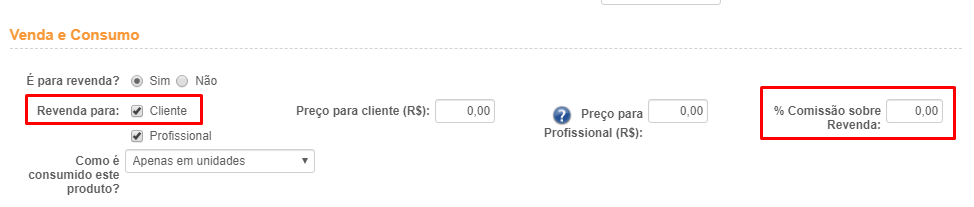
Ao realizar um fechamento da venda de um produto, automaticamente o seu relatório será preenchido de acordo com as informações configuradas anteriormente, como a data de recebimento do profissional e a % da comissão.
Cadastrar comissão na venda de pacotes
Você pode informar a porcentagem de comissão da venda de um pacote ao cadastrá-lo na tela de "Pacotes".
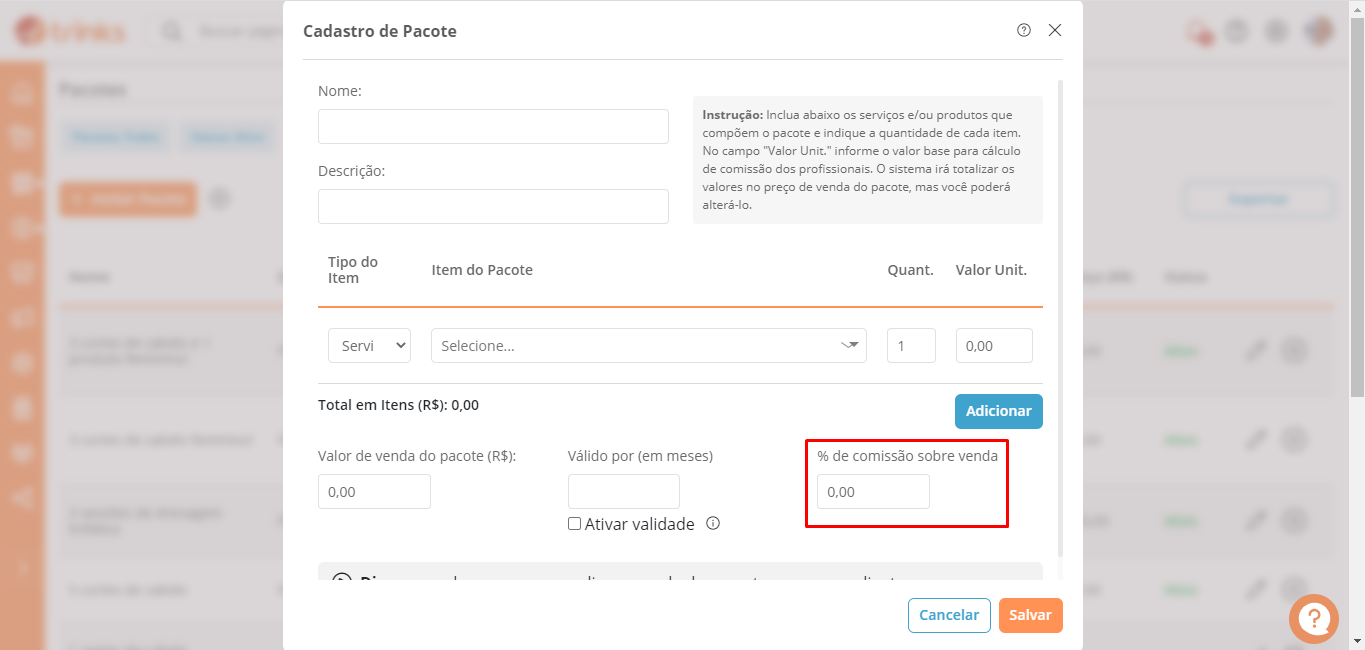
Adiantamento de comissão
Quando você configura que a comissão dos profissionais será liberada de acordo com a data de recebimento do estabelecimento, você passa a ter a opção de adiantamento desse pagamento.
Para começar, vá até a opção Financeiro > Pagamento de Profissionais > Adiantamento de comissões.
Em seguida, selecione o profissional que receberá o adiantamento e escolha quais serão os serviços que ele realizou ou produtos que ele revendeu que terão as comissões adiantadas.
Clique no botão "Adiantar Comissões Selecionadas" para continuar o processo de liberação.
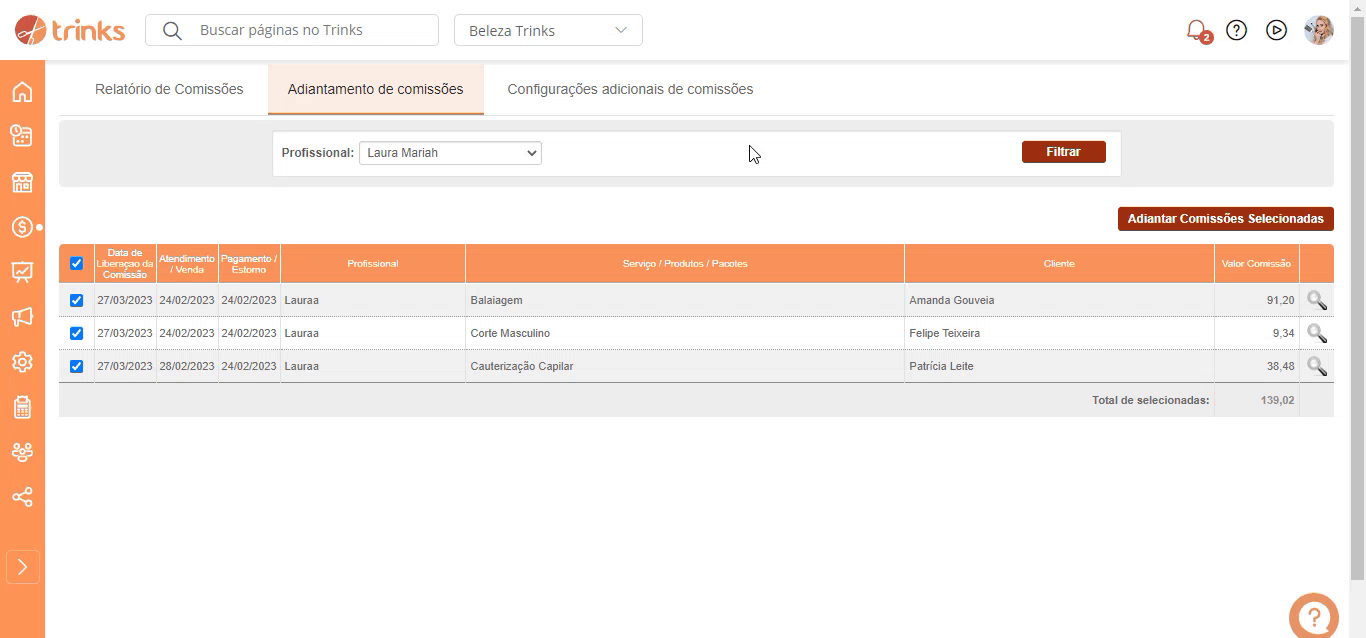
Em "Nova Data de Liberação", selecione o período em que o profissional receberá o valor do adiantamento. O campo "Percentual de desconto" é opcional, informe a % de desconto apenas se desejar que o profissional seja descontado pelo adiantamento concedido.

Relatório de Comissões
Entendendo as colunas:

- Recebíveis adicionais: Lançamentos de despesas que somam nas comissões do profissional (ex: gratificação, bônus, extra que o profissional recebeu).
- Descontos: Que podem ser vales, produtos comprados pelo profissional com a opção de descontar da comissão e/ou abatimentos adicionais.
-
Valor: Valor bruto dos serviços e produtos vendidos.
-
Desconto Cliente: Desconto concedido ao cliente.
-
Desconto Operadora: Desconto da taxa de operadora de cartão que está configurado para descontar do profissional.
-
Custo Operacional: Custo de produtos baixados automaticamente durante a execução do serviço e descartáveis.
-
Valor Base Comissão: Resultado do valor bruto menos os descontos.
-
% Comissão: Percentual de comissão cadastrada para o profissional.
-
Valor Comissão: É o resultado do valor referente a configuração de como a comissão será calculada no seu estabelecimento.
-
Total a Pagar: Comissão calculada descontando já os vales e produtos utilizados no período filtrado.
📌 O relatório de comissões contém todas as vendas de produtos , serviços e pacotes, consumo de pacotes, bonificações e descontos que devem ser considerados para calcular a comissão de acordo com o percentual cadastrado.
📌 Os serviços com assistente são contabilizados duas vezes, 1 para o profissional principal e outra para o assistente para que em cada linha seja calculada a comissão correspondente.
📌 Os serviços que tiverem desconto que não impacte na comissão do profissional, na coluna valor será informado o valor cheio e a coluna desconto do cliente estará vazia. Assim, a comissão será calculada sobre o valor cheio do serviço.
📌 Se o motivo de desconto impacta na comissão, aparecerá o valor que foi descontado na coluna desconto cliente, logo a comissão será sobre o valor já retirando o desconto.
📌 Pagamentos com dívida, o profissional sempre é comissionado no valor cheio do serviço e não somente sob o que foi pago pelo cliente.
📌Temos duas formas de cálculo que podem ser configuradas para comissão: abate o custo operacional e depois calcula a comissão ou abate o valor do custo operacional depois da comissão calculada.
Assista o vídeo abaixo e entenda tudo sobre este relatório que vai te ajudar com os pagamentos dos seus profissionais. 😉
Prontinho, chegamos ao final de mais um passo a passo. Até a próxima! 😘